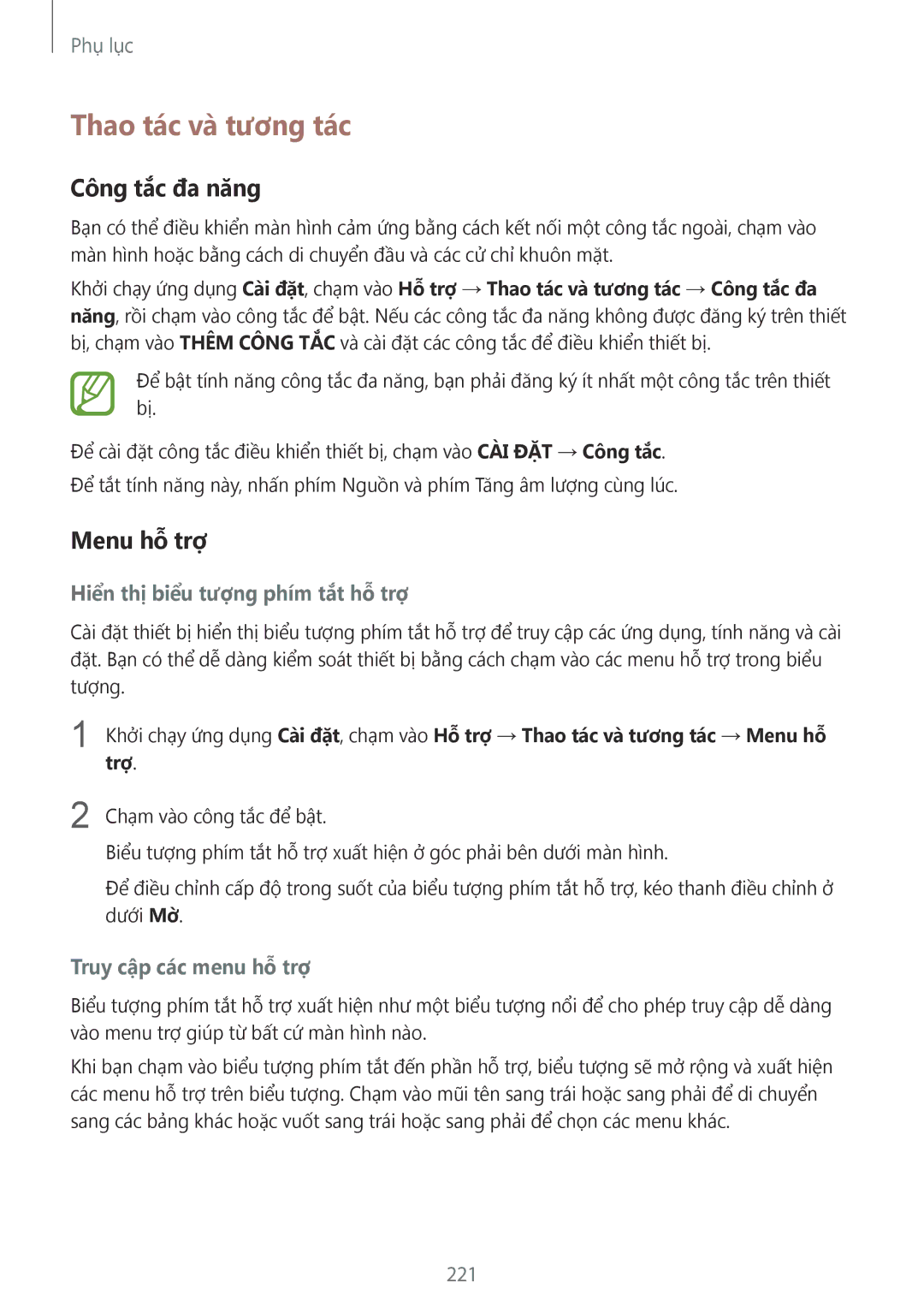Phụ lục
Thao tác và tương tác
Công tắc đa năng
Bạn có thể điều khiển màn hình cảm ứng bằng cách kết nối một công tắc ngoài, chạm vào màn hình hoặc bằng cách di chuyển đầu và các cử chỉ khuôn mặt.
Khởi chạy ứng dụng Cài đặt, chạm vào Hỗ trợ → Thao tác và tương tác → Công tắc đa năng, rồi chạm vào công tắc để bật. Nếu các công tắc đa năng không được đăng ký trên thiết bị, chạm vào THÊM CÔNG TẮC và cài đặt các công tắc để điều khiển thiết bị.
Để bật tính năng công tắc đa năng, bạn phải đăng ký ít nhất một công tắc trên thiết bị.
Để cài đặt công tắc điều khiển thiết bị, chạm vào CÀI ĐẶT → Công tắc. Để tắt tính năng này, nhấn phím Nguồn và phím Tăng âm lượng cùng lúc.
Menu hỗ trợ
Hiển thị biểu tượng phím tắt hỗ trợ
Cài đặt thiết bị hiển thị biểu tượng phím tắt hỗ trợ để truy cập các ứng dụng, tính năng và cài đặt. Bạn có thể dễ dàng kiểm soát thiết bị bằng cách chạm vào các menu hỗ trợ trong biểu tượng.
1 Khởi chạy ứng dụng Cài đặt, chạm vào Hỗ trợ → Thao tác và tương tác → Menu hỗ trợ.
2 Chạm vào công tắc để bật.
Biểu tượng phím tắt hỗ trợ xuất hiện ở góc phải bên dưới màn hình.
Để điều chỉnh cấp độ trong suốt của biểu tượng phím tắt hỗ trợ, kéo thanh điều chỉnh ở dưới Mờ.
Truy cập các menu hỗ trợ
Biểu tượng phím tắt hỗ trợ xuất hiện như một biểu tượng nổi để cho phép truy cập dễ dàng vào menu trợ giúp từ bất cứ màn hình nào.
Khi bạn chạm vào biểu tượng phím tắt đến phần hỗ trợ, biểu tượng sẽ mở rộng và xuất hiện các menu hỗ trợ trên biểu tượng. Chạm vào mũi tên sang trái hoặc sang phải để di chuyển sang các bảng khác hoặc vuốt sang trái hoặc sang phải để chọn các menu khác.
221